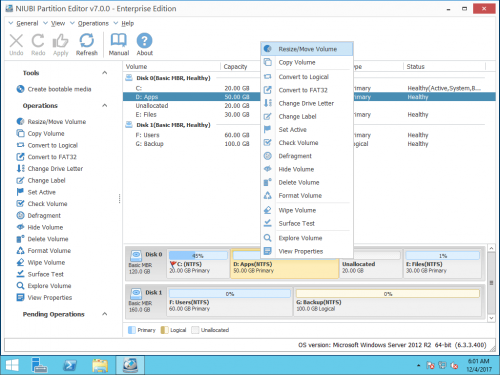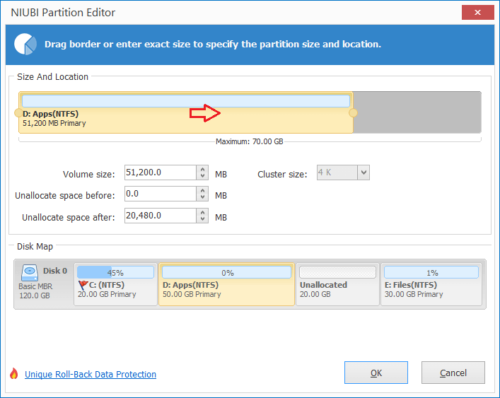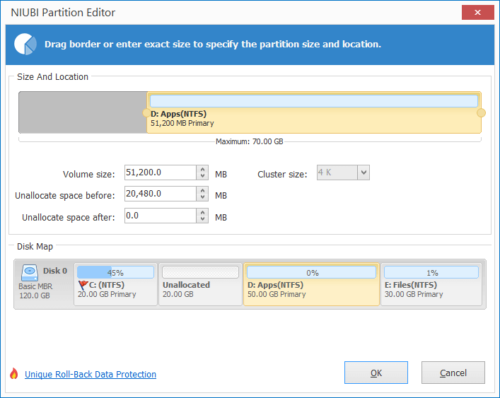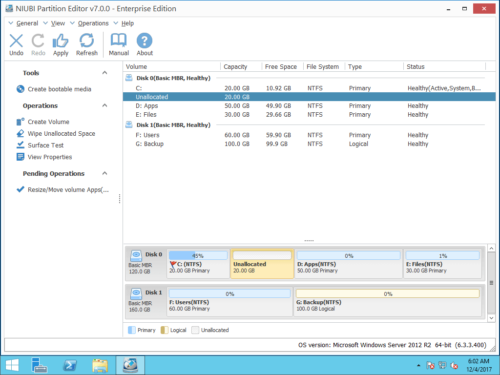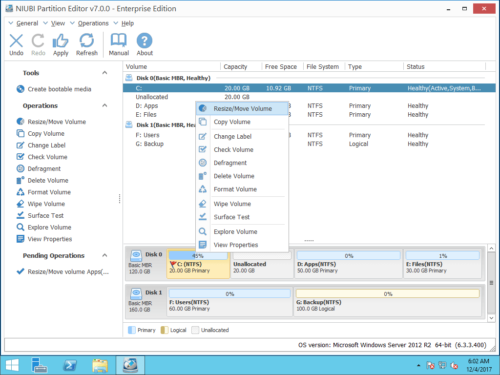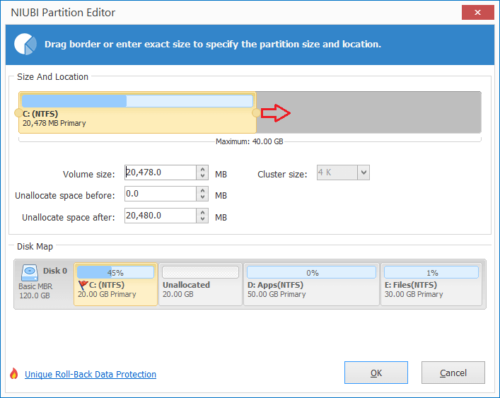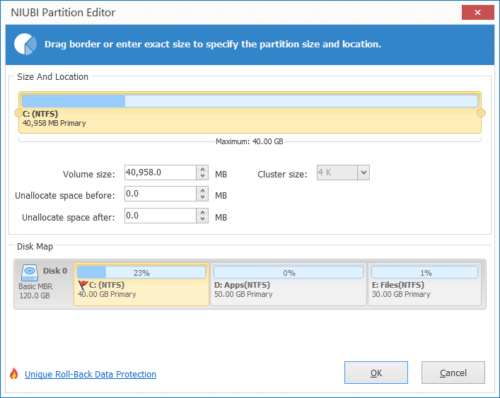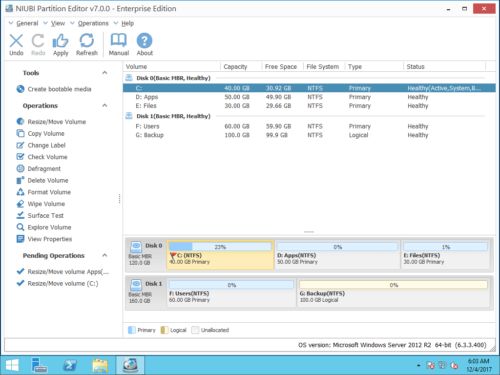Come spostare/unire lo spazio non allocato in Windows Server 2012
Lo stesso con il precedente Server 2008, c'è lo strumento di gestione del disco nativo in Windows Server 2012 per aiutare a gestire la partizione del disco. Oltre a creare, eliminare e formattare la partizione, ti aiuta a ridurre il volume per creare spazio non allocato ed estendere la partizione con spazio non allocato contiguo. Tuttavia, molte persone segnalano che non possono aggiungere spazio non allocato all'unità C in Server 2012 dopo aver ridotto l'unità D o E. In questo articolo, introdurrò come spostare e unire lo spazio non allocato sull'unità C in Windows Server 2012 r2 senza perdere dati.
Come ottenere spazio non allocato
Lo spazio non allocato non appartiene ad alcuna partizione del disco, può essere utilizzato per creare un nuovo volume o combinato con un altro volume. Per ottenere spazio non allocato, puoi eliminare o ridurre una partizione. Se tu ridurre la partizione in Server 2012 Gestione disco, lo spazio non allocato può essere creato solo sulla destra. Ad esempio, se riduci l'unità D: con Gestione disco, lo spazio non allocato viene creato a destra dell'unità D, è non adiacente a unità C. Se elimini D: drive, lo spazio non allocato è contiguo all'unità C.
Ma con il software di partizione del server, puoi creare spazio non allocato a sinistra o a destra durante la riduzione della partizione.
Come aggiungere spazio non allocato all'unità C.
Per unire lo spazio non allocato in Windows Server 2012 r2, sono disponibili 2 tipi di strumenti: Gestione disco e software di terze parti. La funzione "Estendi volume" in Gestione disco può unire solo lo spazio non allocato al file contiguo partizione sulla sinistra. Inoltre, questa partizione deve essere formattata con il file system NTFS.
Come ho detto sopra, lo spazio non allocato che si è ridotto da D non è adiacente all'unità C. Pertanto, l'opzione "Estendi volume" è disattivata. Questo è il motivo per cui molte persone commentano che non possono unire lo spazio non allocato all'unità C in Server 2012 Gestione disco.
Per aggiungere spazio non allocato all'unità C in Windows Server 2012 (R2), NIUBI Partition Editor è una scelta migliore. Può unire lo spazio non allocato a una partizione in 1 passaggio, indipendentemente dal fatto che questa partizione sia NTFS o FAT32, a sinistra oa destra. Inoltre, può spostare lo spazio non allocato e combinarlo in una partizione non adiacente sullo stesso disco.
1. Unisci lo spazio non allocato con Gestione disco
Come ho spiegato sopra, solo quando tu cancellato l'unità D contigua, puoi unire lo spazio non allocato all'unità C con Gestione disco. Se D è la partizione primaria e puoi eliminarla, segui i passaggi per aggiungere spazio non allocato all'unità C in Server 2012 r2 senza software:
- Rassegna Stampa Windows + X chiavi insieme e fare clic su Gestione disco.
- Fare clic con il pulsante destro del mouse su C: guidare e selezionare l'opzione "Estendi volume".
- Lo spazio non allocato disponibile è selezionato per impostazione predefinita nella finestra a comparsa, fare clic su Avanti per continuare.
- Fare clic su Fine per confermare e avviare l'unione.
Se sono presenti programmi o servizi Windows in esecuzione da D, non eliminarlo. Se D è a logico drive, il metodo sopra non è valido. Scopri perché impossibile estendere l'unità C. in Server 2012 tramite Gestione disco.
Se hai ridotto l'unità D e hai ottenuto lo spazio non allocato sulla destra, Gestione disco non può unire lo spazio non allocato all'unità C o ad un'altra partizione.
2. Aggiungi spazio non allocato con NIUBI Partition Editor
Per eseguire questa operazione, è importante eseguire uno strumento di partizione sicuro, altrimenti c'è un potenziale rischio di perdita di dati. Meglio di altri strumenti, NIUBI Partition Editor dispone di potenti tecnologie Virtual Mode, Cancel-at-well e 1-Second Rollback per proteggere il tuo sistema e i tuoi dati. Devi solo trascinare e rilasciare sulla mappa del disco.
Se hai ridotto l'unità D con Gestione disco, devi spostare lo spazio non allocato a sinistra prima di aggiungerlo all'unità C.
Come spostare lo spazio non allocato in Windows Server 2012 a sinistra:
Passo 1 : Scaricare e installare NIUBI Partition Editor, fare clic con il tasto destro del mouse sull'unità D: e seleziona "Resize/Move Volume".
Passo 2 : nella finestra pop-up, trascina il centro dell'unità D verso destra, quindi lo spazio non allocato verrà spostato sul lato sinistro.
Clicchi OK e torna alla finestra principale, fai clic su APPLICA per avere effetto o eseguire contemporaneamente altre operazioni in sospeso.
Come aggiungere/unire lo spazio non allocato in C: guidare in Windows Server 2012 r2:
Passo 1 : Fai clic con il pulsante destro del mouse su C: drive e seleziona "Resize/Move Volume".
Passo 2 : Nella finestra pop-up, trascina il destra sistema verso destra, quindi lo spazio non allocato verrà combinato con l'unità C.
Passo 3 : Fare clic su OK e torna alla finestra principale, fai clic su APPLICA pulsante per avere effetto.
Se utilizzi qualsiasi tipo di array RAID hardware, segui semplicemente gli stessi passaggi, non c'è differenza. Se desideri spostare lo spazio non allocato sull'unità C in Server 2012 da un altro disco, nessun software può aiutarti. Perché la dimensione di un disco fisico è fissa. Se il tuo disco di sistema è pieno, puoi farlo copiarlo in uno più grande ed estendere la partizione con spazio su disco aggiuntivo.
Oltre a spostare e unire lo spazio non allocato in una partizione in Windows Server 2012/2016/2019/2022/2003/2008, NIUBI Partition Editor ti aiuta a fare molte altre operazioni.